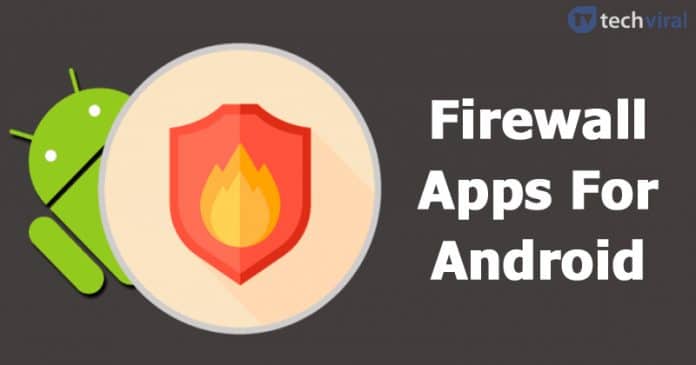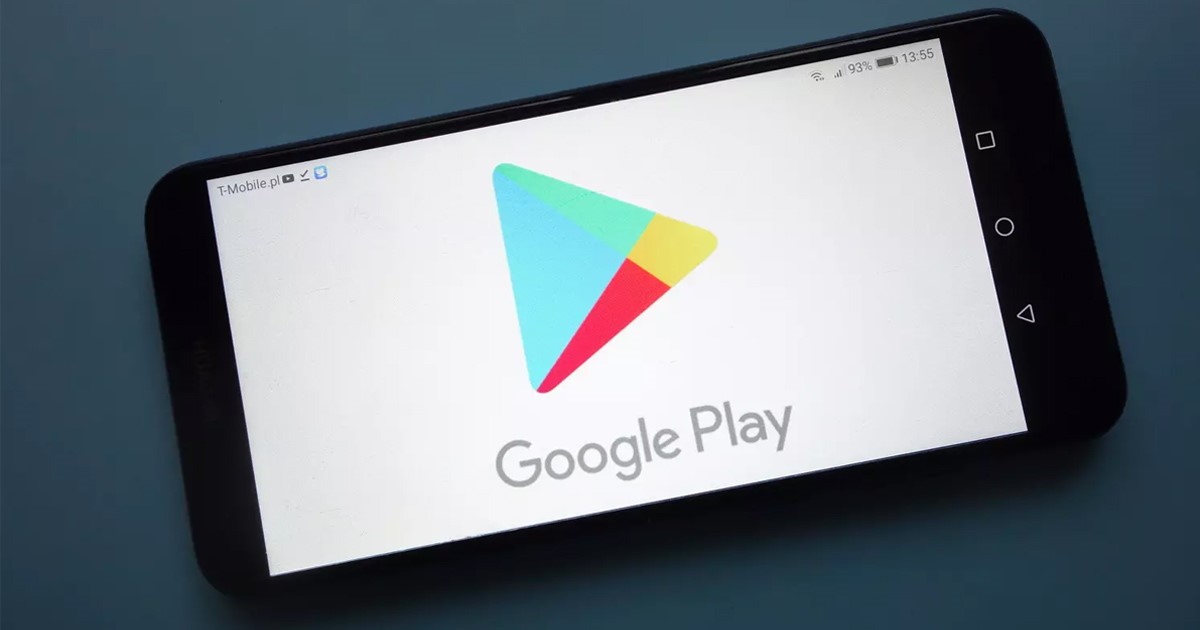
A Google Play Áruház az Android alapértelmezett alkalmazásboltja, és a világ legnagyobb alkalmazásboltja. Szinte minden típusú alkalmazást és játékot letölthet Android okostelefonjára a Google Play Áruházból.
Annak ellenére, hogy ez a legnépszerűbb és legkedveltebb Android-alkalmazásbolt, továbbra is teljesen hibamentesnek kell lennie. A Google Play Áruház Androidhoz időnként hibákat jeleníthet meg, és megakadályozhatja az App Store használatát.
Amikor alkalmazásokat töltenek le a Google Play Áruházból, a felhasználók a következő hibaüzenetet kapják: „Valami rosszul sikerült, próbálkozzon újra”. Ha ezt a hibaüzenetet kapja, a következőket kell tennie.
Miért jelenik meg a „Valami elromlott, kérjük, próbálja újra” hiba?
A „Valami nem sikerült, próbálkozzon újra” hibaüzenet különböző okok miatt jelenik meg. Itt tárgyaltunk néhány lehetséges okot, amelyek kiváltják a hibaüzenetet.
- Gyenge vagy nincs internetkapcsolat.
- Sérült a Google Play Áruház alkalmazásadatai és gyorsítótára.
- Több Google-fiókkal van bejelentkezve, és ezek egyike okozza a hibát.
- Google szerver leállás.
Tehát ezek a Google Play Áruházban megjelenő „Valami nem sikerült, próbáld újra” hibaüzenet lehetséges okai közül néhány.
Javítsa ki a „Valami rosszul sikerült, próbálkozzon újra” a Google Play Áruházban
Most, hogy tudja, hogy több oka is lehet a „Valami rosszul sikerült, próbálja újra” hibaüzenet megjelenésének, a probléma megoldásához kövesse az alábbiakban megosztott alapvető tippeket. Így javíthatja ki a Google Play Áruház hibáját.
1) Ellenőrizze az internetkapcsolatot
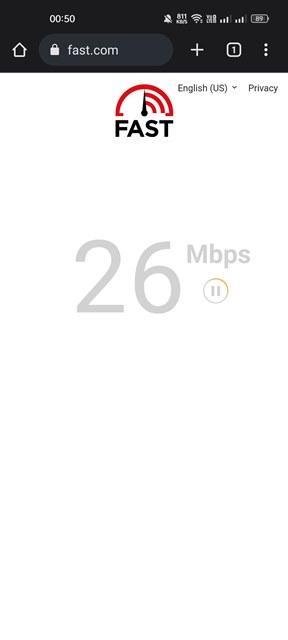
Mielőtt bármi mással próbálkozna, ellenőrizze, hogy működik-e az internetkapcsolat. Bármilyen gyakran próbálkozik is, hibaüzeneteket fog kapni, ha az internetkapcsolat nem elérhető.
A Google Play Áruház aktív internetkapcsolatot igényel az alkalmazások és játékok kiszolgálásához. Ezért a következő módszerek végrehajtása előtt ellenőriznie kell az internetkapcsolatot.
Az Internet Speed tesztalkalmazások segítségével ellenőrizheti, hogy működik-e az internetkapcsolat. Ha nem állnak rendelkezésre internetsebességet tesztelő alkalmazások, nyissa meg webböngészőjét, és keresse fel a fast.com webhelyet.
2) Ellenőrizze, hogy a Google szerverei nem működnek-e
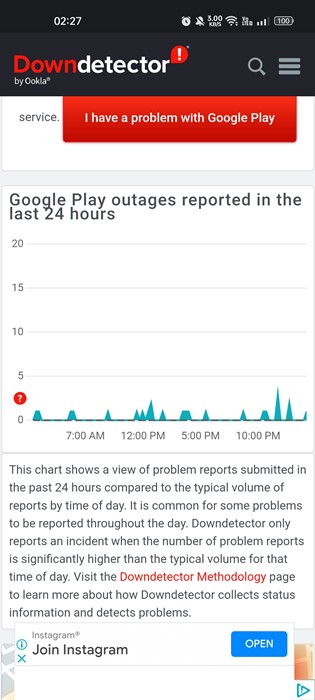
Ha az internet működik, de a Google Play Áruház elérése közben továbbra is megjelenik a „Valami nem sikerült, próbálkozzon újra” hibaüzenet, akkor ellenőriznie kell, hogy a Google szerverei nem ütköztek-e le.
Ha a Google szerverei karbantartás miatt leállnának, nem tudná használni a Google Play Áruházat. Nem csak a Google Play Áruház, hanem más Google-szolgáltatások, például YouTube, Gmail, Google Térkép stb. használata során is problémákkal kell szembenéznie.
A megerősítéshez ellenőriznie kell a A Google Play Áruház állapotoldala a Downdetektorban.
3) A Google Play Áruház kényszerített leállítása
A következő lépés, amit megtehetsz az alkalmazás kényszerített leállításával, hogy megoldja a „Valami rosszul sikerült, próbáld újra” hibaüzenetet a Google Play Áruházban.
A hibaüzenet megoldásához csak erőltetnie kell a kilépést, és újra kell indítania az alkalmazást. Ehhez nyomja meg hosszan a Google Play Áruház alkalmazás ikonját, és válassza az „Alkalmazásinformáció” lehetőséget.

Az Alkalmazásinformáció képernyőn meg kell érintenie a Force Stop gombot. Ez kényszeríti a Google Play Áruház leállítását Android-eszközén. Ha elkészült, indítsa újra az alkalmazást.
4) Javítsa ki az okostelefon dátumát és idejét
Sok felhasználó arról számolt be, hogy a dátum és az idő javításával javították a „Valami nem sikerült, próbálkozzon újra” hibát. A helytelen dátum és idő gyakran problémákat okoz a Google Play Áruházban, és sok alkalmazás is leáll.
Tehát ennél a módszernél ki kell javítania a helytelen dátumot és időt az okostelefonon, hogy megoldja a „Valami rosszul ment, próbálkozzon újra” hibaüzenetet. Íme, hogyan kell csinálni.
1. Nyissa meg a Beállítások alkalmazást Androidon, és válassza a „Rendszer” vagy a „Rendszerbeállítások” lehetőséget.
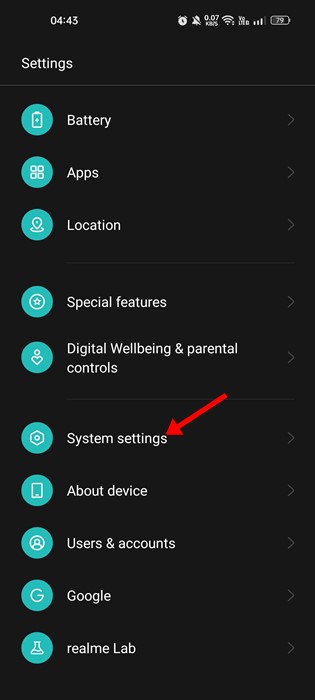
2. A Rendszerbeállításokban érintse meg a Dátum és idő opciót.
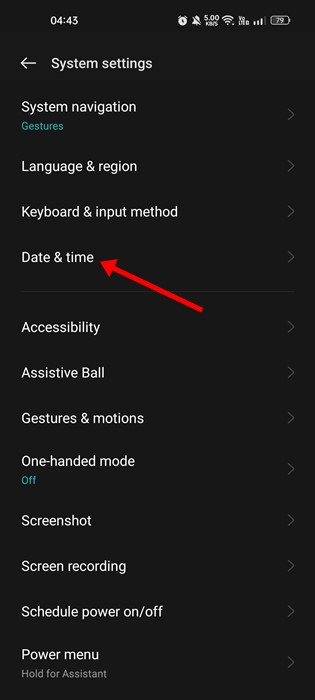
3. Ezután a Dátum és idő mezőben engedélyezze az “Idő automatikus beállítása” és az “Időzóna automatikus beállítása” opciót.

Ez az! Ez javítja a dátumot és az időt az Android okostelefonon. Ha végzett, nyissa meg újra a Google Play Áruházat; többé nem kapja meg a „Valami nem sikerült, próbálkozzon újra” hibaüzenetet.
5) Kapcsolja be/ki a Repülési módot
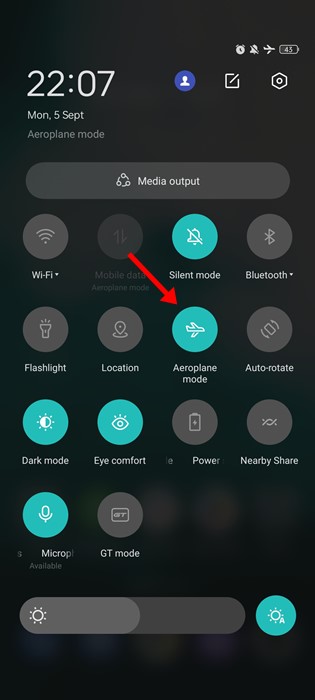
A Repülési mód vagy a Repülőgép mód visszaállítja a hálózati kapcsolatot, és számos internetkapcsolati problémát megoldhat. Tehát, ha a „Valami nem sikerült, próbálkozzon újra” hibaüzenet internetprobléma miatt jelenik meg, meg kell próbálnia ezt a módszert.
A Repülőgép mód váltásához húzza le az Értesítési redőnyt, és érintse meg a „Repülőgép mód” elemet. Ez visszaállítja a hálózati beállításokat, és kijavítja a Google Play Áruház hibáját.
6) Törölje a Google Play Áruház és szolgáltatások gyorsítótárát
Ha az összes módszer végrehajtása után továbbra is megjelenik a „Valami nem sikerült, próbálkozzon újra” hibaüzenet, törölnie kell a Google Play Áruház gyorsítótárát. Az adatgyorsítótár törlése számos Google Play Áruház problémát megold. Így törölheti a Google Play Áruház gyorsítótárát.
1. Nyissa meg a Beállítások alkalmazást Android készülékén, és érintse meg az Alkalmazások elemet.
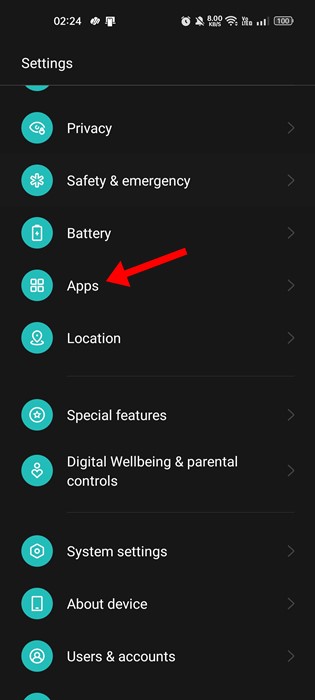
2. Az Alkalmazások oldalon érintse meg az Alkalmazáskezelés elemet.

3. Most keresse meg a Google Play Áruházat, és koppintson rá. Az Alkalmazás információs oldalon érintse meg a Tárhelyhasználat elemet.
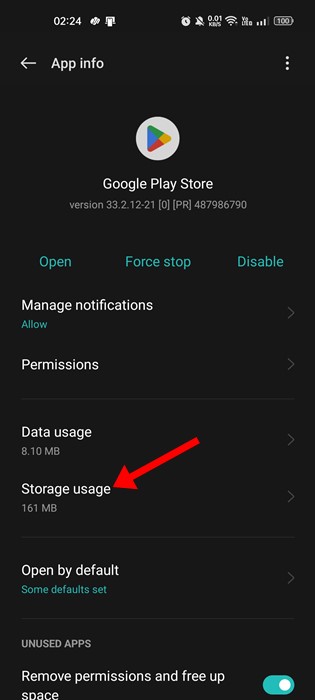
4. A következő képernyőn érintse meg a Gyorsítótár törlése gombot.
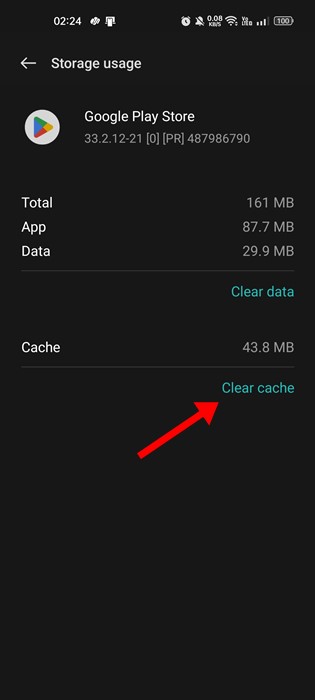
5. A Google Play-szolgáltatások gyorsítótárát is törölnie kell.

Ez az! Így ürítheti ki a Google Play Áruház és a Google Play szolgáltatások adatgyorsítótárát.
7) Távolítsa el a Google Play Áruház frissítéseit
A Google Play Áruház automatikusan telepíti a frissítéseket a háttérben. És néha a Play Áruház frissítéseinek eltávolítása is megoldhatja a „Valami rosszul sikerült, próbálkozzon újra” problémát.
Ezért, ha továbbra is megjelenik a „Valami nem sikerült, próbálkozzon újra” üzenet, még az összes módszer végrehajtása után is el kell távolítania a Google Play Áruház frissítéseit.
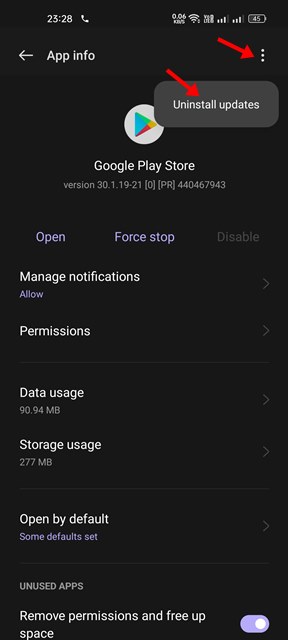
Meg kell nyitnia a Google Play Áruház alkalmazás információs oldalát, és meg kell érintenie a három pontot a jobb felső sarokban. A megjelenő lehetőségek listájából válassza a Frissítések eltávolítása lehetőséget.
Ez az! Ezzel eltávolítja a Google Play Áruház legutóbbi frissítését. Ha elkészült, nyissa meg a Google Play Áruházat; ezúttal nem kapja meg a „Valami rosszul sikerült, próbálja újra” hibaüzenetet.
8) Távolítsa el Google-fiókját, és jelentkezzen be újra
Ha eddig eljutott, az utolsó lehetőség az, hogy eltávolítja a Google Fiókot az eszközről, és újra bejelentkezik. Ehhez követnie kell ezeket az egyszerű lépéseket.
1. Nyissa meg a Beállítások alkalmazást Androidon, és érintse meg a „Jelszavak és fiókok” lehetőséget. Egyes telefonokon az opció neve „Felhasználók és fiókok” lehet.

2. A Jelszavak és fiókok részben érintse meg a Google Fiókját.

3. A következő képernyőn érintsen meg három pontot a jobb felső sarokban.
4. A megjelenő lehetőségek listájából válassza a “Fiók eltávolítása” lehetőséget.

Ez az! Így távolíthatja el Google-fiókját Android okostelefonjáról. Az eltávolítás után jelentkezzen be újra ugyanazzal a fiókkal.
Tehát ezek a legjobb módszerek a Google Play Áruházban található „Valami rosszul sikerült, próbálkozzon újra” hiba kijavítására. Ha gondosan követte az összes módszert, a hiba már javítva lehet. Ha további segítségre van szüksége a Google Play Áruház hibáinak kijavításához, tudassa velünk az alábbi megjegyzésekben.